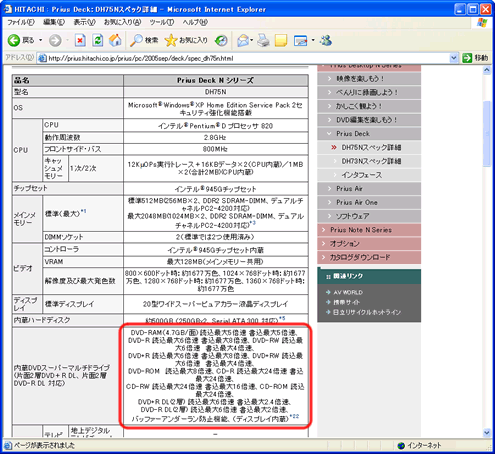Q&A情報
CD/DVD をパソコンに挿入しても認識されない
文書番号:103445
最終更新日:2008/2/28 10:22
ご質問
Prius に CD や DVD をパソコンに挿入しても読み込めません。対処方法を教えてください。
回答
ここでは、CD や DVD が読み込めない/認識しない場合の一般的な対処方法について説明します。
【補足】
Prius Deck DH75P2/DH73P2/DH75N/DH73N で、電源投入時あるいは節電状態からの復帰時に CD/DVD が認識されない場合は、以下の文書をご参照ください。
<文書番号>103847 CD/DVD をパソコンに挿入しても認識されない (Deck P/N シリーズ)
CD/DVD が認識されない現象には、様々な状況・原因が考えられます。
上記の点に問題がない場合は、以下の対処方法を順にお試しください。
- CD/DVD ドライバを入れ直す
- 修正モジュールが提供されていないか確認する
- ドライブユニットを取り付け直す (Prius Gear など、着脱可能なドライブ搭載モデルのみ)
- BIOS の設定を購入時の状態に戻す
- 一括インストールを行う
現在使用している Prius の製品仕様を確認し、読み込もうとしている CD/DVD が読み込み可能かどうか確認します。
製品仕様を確認する手順については、以下の文書番号をご参照ください。
【補足】
製品仕様の CD/DVD 項目において、[読込最大 〜 倍速] と記載されている CD/DVD が読み込み可能です。
CD/DVD ディスクが正しく本体に挿入されているか、以下の項目を確認します。
- CD/DVD の表と裏を逆に挿入されていませんか?
- CD/DVD がきちんとドライブ (トレイ) にセットされていますか?
- 軸に CD/DVD をはめ込むタイプのドライブの場合、しっかりとはめ込まれていますか? (下図参照)
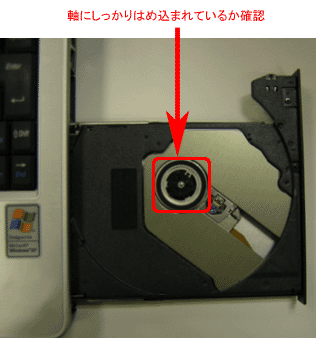
【補足】
一部機種に搭載されているカートリッジ式 DVD-RAM 対応型ドライブでは、カートリッジ式 DVD-RAM 以外の CD/DVD ディスクをセットする場合、ドライブに CD/DVD をはめ込んだあとで、ツメをセットして押さえる必要があります。
CD/DVD ディスクが正しくドライブにセットされているかをご確認ください。
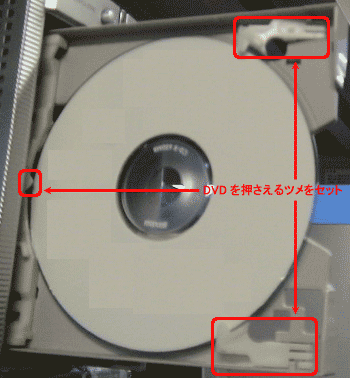
読み込もうとしているディスクの状態について、以下の項目を確認します。
- 名刺型やハート型などの、異型ディスクを読み込もうとしていませんか?
異型ディスクを挿入すると、本体から取り出せなくなったり、ドライブやディスク自体が破損する恐れがあります。 - ディスクの表面に傷や汚れはありませんか?
ディスクを軽くふき取るなどして、読み込めるか確認してください。 - ディスクに目立った変形はありませんか?
反りなどの変形が見られる場合、そのディスクを読み込むことができない可能性があります。
現在読み込むことのできない CD/DVD とは異なる CD/DVD を挿入し、特定のメディアのみ認識しないのか、どのメディアも認識しないのか確認します。
どのメディアも認識しない場合は次の項目へ、特定のメディアのみ認識しない場合は、以下の項目より認識しないメディアについての記載をご参照ください。
● 音楽 CD を含む市販の CD-ROM が読み込めない場合
今まで、オートラン機能で CD-ROM が再生されていたものが再生できなくなっている可能性があります。[マイ コンピュータ] 内の CD-ROM ドライブのアイコンをダブルクリックし、CD-ROM にアクセスできるか確認します。
また、以下の文書に記載されている情報もご参照ください。
<文書番号>100291 ある特定の音楽 CD が再生できない
● CD-R や CD-RW に書き込まれているデータが読み込めない場合
特定の CD-R や CD-RW に書き込まれているデータが読み込めない場合は、書き込みを行った方式をご確認ください。
書き込みの方式には、以下の 2 種類があります。
- パケットライト方式
【特徴】
データ CD のみ作成可能で、フロッピーディスクにデータを書き込む感覚で CD-R や CD-RW にデータを記録することができます。
ディスクの内部で特別な方法を用いてデータを書き込みますので、書き込み作業を行ったパソコン以外では、正常に読み取りすることができない可能性が高くなります。
また、パケットライト方式で書き込んだデータの中でも、[クローズ処理] を行うことにより他のパソコンで読み取れることもあります。
【書き込みを行うおもなソフト】
DirectCD、B'z Clip など - プリマスタリング方式
【特徴】
必ずライティングソフトを通して CD-R や CD-RW に書き込む必要があるため、操作に若干手間がかかりますが、書き込まれたデータに関しては CD-ROM と同じように書き込まれるため、読み込みの互換性が高い記録方法です。
【書き込みを行うおもなソフト】
RecordNow!、Drag'n Drop CD+DVD、Easy CD Creater など
上記のとおり、現在使用されている Prius 以外のパソコンで [パケットライト方式] にて書き込まれている CD-R/CD-RW の場合、読み込むことができない場合がありますので、書き込んだソフトをご確認ください。
● 作成した DVD ビデオが読み込めない場合
お客様が Prius 上で作成した DVD ビデオが読み込めない場合は、以下の文書をご参照ください。
<文書番号>103446 パソコンや DVD レコーダーで作成した DVD ビデオが読み込めない
● 市販されている DVD ビデオが読み込めない場合
市販されている DVD ビデオが読み込めない場合は、以下の文書をご参照ください。
<文書番号>103447 市販されている DVD ビデオが読み込めない
どのメディアも読み込めない場合は、CD/DVD ドライバに問題が発生してる可能性があります。
CD/DVD ドライバをインストールし直して読み込むことができるか、ご確認ください。
CD/DVD ドライバをインストールし直す手順については、以下の文書をご参照ください。
<文書番号>103449 CD/DVD のドライバを入れ直す方法 (Windows XP)
<文書番号>104765 CD/DVD のドライバを入れ直す方法 (Windows Vista)
ドライバのセットアップを行っても改善が見られない場合は、最新の CD/DVD ドライバが弊社サイトより提供されていないかどうかご確認ください。
最新のドライバを組み込むことで改善することがあります。
CD/DVD ドライバなど、各種アップデートプログラムに関する情報については、下記ページをご確認ください。
なお、上記ページより、CD/DVD ドライバ の修正モジュールが提供されているか確認する手順は以下のとおりです。
● 操作手順
- 機種別サポート情報ページへ移動後、ご利用の機種の型名を選択します。
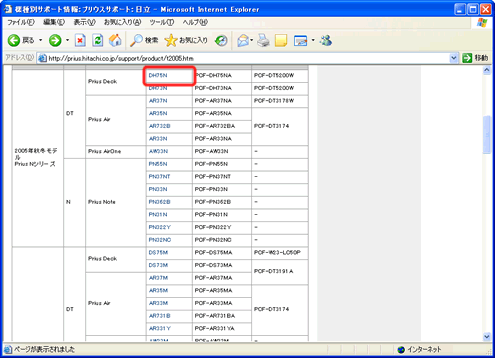
- 選択した型名のご使用上の注意、各仕様情報、ダウンロード等を提供しているページが表示されます。左側のボタンより、[ダウンロード] をクリックします。
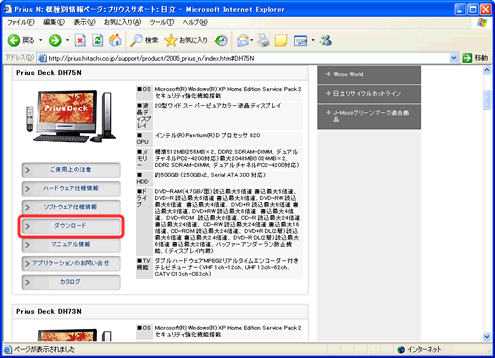
- 各ドライバ・各アプリケーションのアップデートモジュールの一覧が表示されているページに遷移しますので、CD/DVD 関連のモジュールが公開されているか確認し、公開されている場合は [名称] をクリックします。
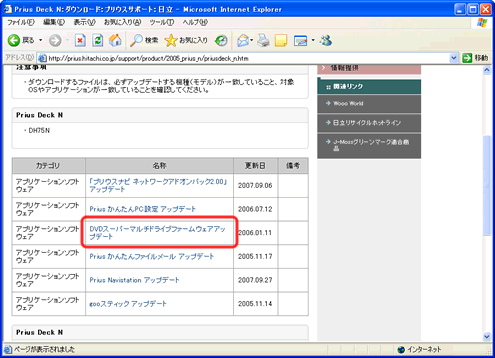
- アップデートプログラムについての詳細情報が表示されます。
対象機種や注意事項を確認し、ダウンロードを行います。アップデートプログラムを適用する手順については、ページ内に記載されている内容をご確認ください。
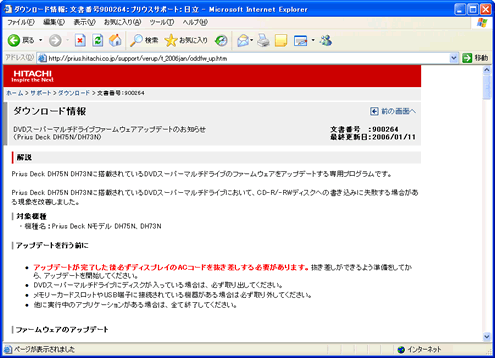
【補足】
モジュール一覧に、[DVDスーパーマルチドライブファームウェアアップデート] や [DVDマルチドライブファームウェア アップデートのお知らせ] などの表記がない場合は、その機種に対してのアップデートモジュールは用意されていません。
適用するモジュールによって適用方法は異なります。[ダウンロード情報] のページをお読みいただき、適用方法を確認したうえで操作を行っていただくようお願いいたします。
Prius Gear などの着脱可能なドライブが搭載されているモデルを使用されている場合は、ドライブユニットと本体の接触がゆるくなり、CD/DVD が読み込めなくなることが考えられます。

一旦、ドライブユニットを本体より取り外していただき、再度取り付け直して、読み込めるようになるかご確認ください。
取り外し方/取り付け方については、Prius に添付されている電子マニュアルの以下の項目をご参照ください。
- Prius Gear J シリーズ以降
電子マニュアル「テレビ・動画を楽しもう!」の [1 章 準備をしよう] − [テレビを見るための準備] - [Prius Gear でテレビを見たい方は] - Prius Gear H シリーズ
電子マニュアル「接続と準備」の [5. いろいろな使い方をするために] − [パソコンでテレビを見たい方は]
BIOS の設定が影響し、CD/DVD の読み込みができない場合があります。BIOS の設定をご購入時の状態に戻して正常に表示できるか確認します。
BIOS の設定を初期化する手順については、以下の文書をご参照ください。
【補足】
BIOS とは、電源が入ったり、リセットが行われたときに最初に実行される、コンピュータの基本的なハードウェア (キーボード、マウス、プリンター、ディスク等の入出力装置) を制御するプログラムです。
- BIOS 画面 (下図は、AR35K の BIOS 画面)
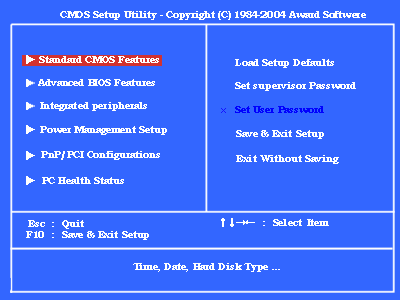
今までにご案内した方法をお試しいただいても改善が見られない場合は、一括インストールを行ってパソコンをご購入時の状態に戻します。
この際、C ドライブの内容はすべて消去されます。バックアップを行っていなかったデータはすべて失われるのでご注意ください。
注意事項
一括インストール時に C ドライブだけを一括インストールする方法を選択された場合は、それ以外のドライブ (D ドライブなど) に保存されているデータは消去されません。
一括インストールの手順に関しては、以下の文書をご参照ください。
<文書番号>103528 パソコンを購入時の状態に戻す (一括インストール) 方法
また、以下にシリーズごとのマニュアル参照箇所をご案内します。
- Prius T、U シリーズ
マニュアル「Prius 取扱説明書 パソコン使用編」の [3 章 再セットアップ] − [再セットアップについて] - Prius J 〜 S シリーズ
マニュアル「準備しよう!Prius」の [3 章 再セットアップ] − [再セットアップについて] - Prius C 〜 H シリーズ
マニュアル「接続と準備」の [6. 再セットアップについて] - Prius A、B シリーズ
マニュアル「パソコン応用」の [4 章 セットアップする] − [ご購入時の状態に戻すには]
【補足】
一括インストール用の再セットアップディスク (もしくは再セットアップ DVD) 自体が読み込めない場合は、CD/DVD ドライブ自体に何らかの問題が発生している可能性が考えられます。
詳細な状況を確認いたしますので、お手数ではございますが、「安心コールセンター」までお問い合わせください。
■ 安心コールセンター
または、
03-3298-6750 * (東日本)
06-6616-5260 * (西日本)
* 通話料金はお客様ご負担になります。
土日祝日 : 10:00 〜 17:30
※ 年末年始 (12/31 〜 1/3) は休業します。
なお、「安心コールセンター」の受付混雑状況の目安は、以下のページにてご確認ください。
Prius World お問い合わせ : 安心コールセンター
解決しなかった場合は
このページをご覧になっても解決できなかった疑問は、下記よりお問合わせください。
また、修理をご希望の場合は、Web 修理受付にて修理のお申し込みを行ってください。
注意事項
- メールにてお問合わせの際は、お手数ですが、お問合わせページ内 [ご質問詳細] 欄に、必ず 「文書番号 103445 を参照」 と、このページをご覧いただいたことを記載していただくようお願いいたします。
- メールのご回答時間は、平日 9:00 〜 17:00 までです。(土・日・祝日はお休みです。)
- 修理受付フォームにてお申込みの際は、修理依頼受け付け後、確認のお電話をさせていただく場合があります。